Как скрыть или показать значок Bluetooth на панели задач в Windows 11
Как скрыть/показать значок bluetooth на панели задач в windows 11? Bluetooth - это беспроводная технология, которая позволяет подключать различные …
Читать статью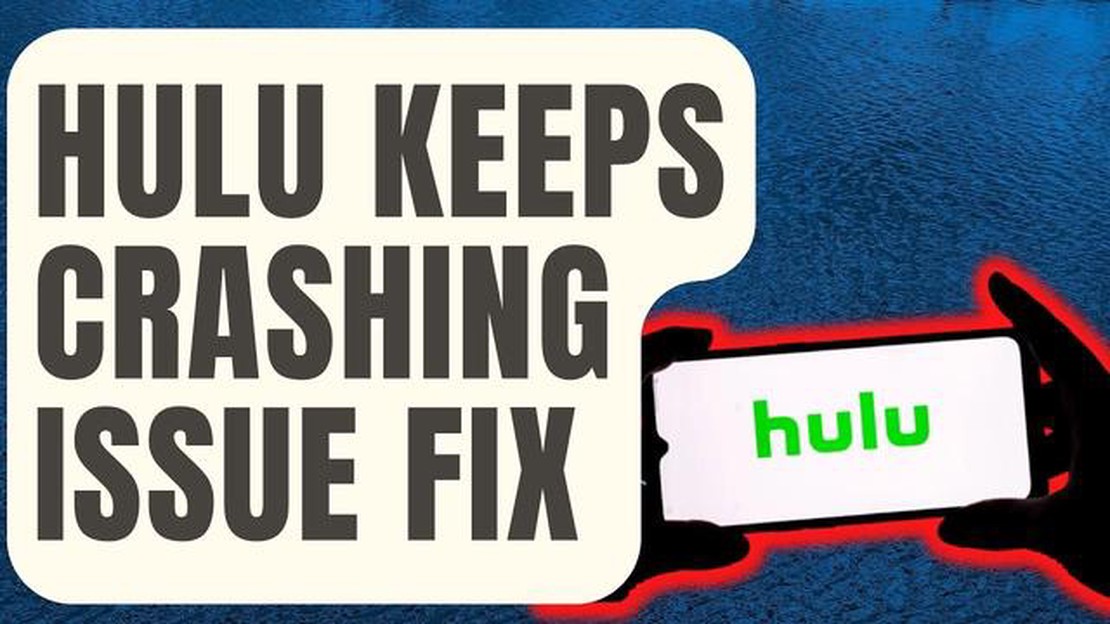
Вам надоело сталкиваться с неприятной проблемой, когда Hulu аварийно завершает свою работу во время просмотра любимой передачи или фильма? Не волнуйтесь, вы не одиноки. Многие пользователи сообщали об этой проблеме, но, к счастью, существует несколько способов ее решения.
Первое, что можно сделать, - перезапустить приложение Hulu на устройстве. Иногда простой перезапуск может устранить мелкие неполадки и вернуть Hulu к нормальной работе. Для этого полностью закройте приложение, а затем снова откройте его. Если это не помогло, попробуйте перезагрузить устройство полностью.
Если перезапуск приложения или устройства не помог решить проблему, можно также попробовать очистить кэш и данные приложения Hulu. Со временем кэш-данные могут накапливаться и вызывать проблемы с производительностью приложения. Чтобы очистить кэш и данные, перейдите в настройки устройства, найдите приложение Hulu и нажмите “Очистить кэш” и “Очистить данные”. Помните, что очистка данных приведет к выходу из приложения, поэтому убедитесь, что у вас под рукой есть учетные данные для входа в систему.
Еще одним шагом по устранению неполадок является проверка наличия обновлений для приложения Hulu. Разработчики часто выпускают обновления для исправления ошибок и повышения стабильности работы приложения. Убедитесь, что у вас установлена последняя версия приложения, зайдя в магазин приложений своего устройства и выполнив поиск Hulu. Если обновление доступно, загрузите и установите его.
Если ни одно из этих решений не помогло, возможно, проблема заключается в подключении к Интернету. Плохое подключение к Интернету или перегрузка сети могут привести к сбою в работе Hulu. Попробуйте переключиться на другую сеть Wi-Fi или подключиться к более стабильной сети, если это возможно. Можно также попробовать сбросить настройки маршрутизатора или обратиться за помощью к поставщику услуг Интернета.
Выполнив эти действия по устранению неполадок, вы сможете решить проблему сбоя Hulu и наслаждаться бесперебойной трансляцией любимых передач и фильмов. Если проблема сохраняется, возможно, стоит обратиться в службу поддержки Hulu за дополнительной помощью.
Если при использовании Hulu у вас часто происходят сбои, вы не одиноки. Многие пользователи сталкиваются с этой проблемой, но, к счастью, есть несколько шагов по ее устранению. Следуйте приведенным ниже инструкциям, чтобы устранить неполадки и решить проблему сбоев в работе Hulu.
Выполнение перечисленных действий по устранению неполадок позволит устранить проблему сбоя Hulu и наслаждаться бесперебойной трансляцией на платформе. Не забывайте регулярно обновлять приложение Hulu для обеспечения оптимальной производительности и стабильности.
При попытке решить проблему постоянного сбоя Hulu важно определить возможные причины. Причины сбоя в работе Hulu на вашем устройстве могут быть различными. К числу распространенных причин относятся:
Выявив возможные причины сбоев Hulu, вы сможете сузить круг действий по устранению неполадок и найти подходящее решение. Попробуйте поочередно устранить все возможные причины, чтобы решить проблему и наслаждаться бесперебойной трансляцией на Hulu.
Если у вас возникли проблемы со сбоями в работе Hulu, одним из первых шагов, которые следует предпринять, является перезапуск приложения. Это поможет устранить временные неполадки или конфликты, которые могут вызывать сбои в работе приложения. Вот как это можно сделать:
Читайте также: Топ-5 автозаправочных станций, принимающих Google Pay в 2023 году
Если после перезапуска приложение продолжает давать сбои, то следующим шагом будет проверка наличия доступных обновлений. Часто сбои в работе приложений вызваны устаревшими версиями программного обеспечения, которые могут иметь проблемы совместимости с операционной системой устройства. Чтобы обновить приложение Hulu, выполните следующие действия:
Обновление приложения часто позволяет устранить ошибки, уязвимости в системе безопасности или проблемы совместимости, которые могут вызывать сбои в работе приложения. Важно постоянно обновлять приложения для обеспечения оптимальной производительности и стабильности.
Если приложение Hulu продолжает давать сбои на вашем устройстве, в первую очередь следует очистить кэш и данные приложения Hulu. Это поможет устранить возможные проблемы, вызванные повреждением или устареванием данных.
Очистка кэша и данных приведет к удалению всех временных файлов и сохраненной информации, связанной с приложением Hulu. Это может помочь в устранении сбоев и других проблем с производительностью.
Читайте также: Как сделать снимок экрана на Galaxy S20: пошаговое руководство
Примечание: Очистка данных также приведет к выходу из приложения Hulu, поэтому необходимо будет заново войти в систему, используя учетные данные.
Одной из распространенных причин сбоев в работе Hulu является устаревшее программное обеспечение устройства и приложений. Для обеспечения совместимости и правильной работы важно обновлять как устройство, так и приложение Hulu. Ниже приведены шаги, которые необходимо выполнить для обновления программного обеспечения устройства и приложения:
Примечание: Если вы используете Hulu на интеллектуальном телевизоре или устройстве потокового вещания, например Roku или Fire TV, обязательно проверьте наличие обновлений программного обеспечения для этих устройств. Каждое устройство может иметь свой собственный процесс обновления системы. Дополнительные сведения о том, как обновить программное обеспечение на конкретном устройстве, см. в инструкции производителя или на сайте службы поддержки.
Причин, по которым Hulu продолжает сбоить на вашем устройстве, может быть несколько. Это может быть проблема с подключением к Интернету, проблема с самим приложением Hulu, проблема с программным или аппаратным обеспечением устройства.
Если Hulu продолжает сбоить на вашем устройстве, вы можете предпринять несколько шагов, чтобы решить эту проблему. Можно перезагрузить устройство, очистить кэш и данные приложения Hulu, обновить приложение до последней версии, проверить подключение к Интернету или даже удалить и переустановить приложение.
Хотя приложение Hulu может работать со сбоями на любом устройстве или операционной системе, некоторые устройства или операционные системы могут быть более подвержены таким проблемам. На старых устройствах или устройствах с устаревшим программным обеспечением приложение Hulu может работать более плавно. Кроме того, некоторые операционные системы могут иметь проблемы с совместимостью с приложением.
Да, медленное или нестабильное интернет-соединение может привести к сбою в работе Hulu. Если скорость соединения недостаточна для потоковой передачи контента, приложение может не загружаться или периодически выходить из строя. Рекомендуется иметь стабильное и быстрое подключение к Интернету, чтобы избежать подобных проблем.
Хотя полностью предотвратить сбои в работе Hulu не всегда возможно, есть несколько шагов, которые можно предпринять, чтобы минимизировать вероятность их возникновения. Обновляйте программное обеспечение устройства и приложение Hulu до последней версии, регулярно очищайте кэш и данные приложения, следите за стабильностью интернет-соединения и не запускайте одновременно слишком много других приложений и программ - все это может способствовать более плавному воспроизведению потокового видео.
Может быть несколько причин, по которым Hulu продолжает сбоить на вашем устройстве. Это может быть слабое подключение к Интернету, устаревшая версия приложения или сбой в самом приложении.
Как скрыть/показать значок bluetooth на панели задач в windows 11? Bluetooth - это беспроводная технология, которая позволяет подключать различные …
Читать статьюTwo point campus crashing на pc Two Point Campus - это захватывающая учебная стратегическая игра, в которой игроку предстоит создать и управлять …
Читать статьюИгры, пересекающие грань между азартными играми и азартными играми. В наше время игры не ограничиваются простым развлечением, а становятся полноценным …
Читать статьюКак устранить невосприимчивость сенсорного экрана на телефонах Android Неотзывчивый сенсорный экран на телефоне Android может быть очень неприятным. …
Читать статьюКак исправить черный экран Samsung Galaxy A9, но получить уведомления Если вы являетесь владельцем Samsung Galaxy A9, то, возможно, сталкивались с …
Читать статьюКак перенести все данные на новую Nintendo Switch | NEW в 2023 году Вы планируете перейти на новую консоль Nintendo Switch в 2023 году? Перенос всех …
Читать статью